Руководство
Режим Standard
- Как создать кампанию в режиме Standard
- Шаг 1. Основные настройки
- Шаг 2. Ключевые слова и объявления
- Шаг 3. Ставки
- Шаг 4. Группы объявлений
- Шаг 5. Бюджет
- Шаг 6. Работа с готовой кампанией
Режим Social
- Как запустить рекламную кампанию в режиме ВКонтакте и Одноклассники
- Параметры кампании
- Ставки и бюджет
- Библиотека объявлений и фототека
Как оплатить
Требования к рекламным материалам
Шаг 1. Основные настройки
Если вы впервые работаете с контекстной рекламой, мы рекомендуем вам настроить кампанию вместе с системой.
Мы разбили настройку на 5 шагов, чтобы вы могли сосредоточиться на одном параметре, прежде чем перейти к другому.
Чтобы найти информацию о параметре, наведите курсор на значок информации  .
.
Если у вас есть опыт работы с контекстом и вы точно знаете, что делать, пропустите настройку с системой, кликнув «Пропустить» в правом верхнем углу.

Мы рекомендуем давать кампании такое название, чтобы вы и через два года могли точно понять, что и когда вы рекламировали. Отразите в названии рекламируемый продукт и период проведения.
Акция_Сезонные скидки — неудачное название, а Шкафы-купе_акция_январь2016 — правильное.
По умолчанию включены две площадки — Яндекс и Google. Сюда входят показы в поисковой и рекламной сети площадок, а так же показы на мобильных устройствах.
Где появится ваша реклама
Поиск Яндекса
Рекламные объявления покажут на страницах с результатами поиска Яндекса и на других сервисах компании — на Яндекс.Маркете, Яндекс.Картах и других. Узнайте больше о позициях показа в поиске Яндекса.
Рекламная сеть Яндекса
Тысячи сайтов-партнеров Яндекса, среди которых крупнейшие площадки в российском интернете — mail.ru, livejournal.com, irr.ru, avito.ru и другие.
Поиск Google
Рекламу покажут на страницах с результатами поиска и на других службах Google — Почте, Покупках, Картах и других. Узнайте больше о позициях показа в поиске Google.
Контекстно-медийная сеть Google (КМС)
Миллионы сайтов-партнеров Google. Вашу рекламу покажут на сайтах КМС, если их содержание совпадает с вашим списком ключевых слов. Узнать, что такое ключевые слова.
Выбор сети площадок
Создать кампанию на поиск и сеть сразу нельзя. Вы можете создать кампанию на поиск для площадок Яндекс и Google, либо на рекламные сети. Рекомендуем создавать обе рекламные кампании.
Мы рекомендуем вам выбрать обе сети на каждой площадке. Показ объявлений в рекламной сети увеличит количество потенциальных клиентов, не стоит их упускать.
В этом пункте вы указываете дату, когда вы хотите начать показ рекламы на площадках.
Перед запуском каждая рекламная кампания проходит модерацию площадки: Яндекс и Google проверяют ключевые слова, объявления и контент рекламируемого сайта на соответствие их требованиям. Обычно такая проверка длится несколько минут, но в отдельных случаях она может занять до 3 дней.
Почитать о требованиях к рекламным объявлениям на площадках.
Имейте в виду, что любая рекламная кампания стартует только после прохождения проверки площадки.
Дата окончания
В этом пункте укажите, когда вы хотите завершить показ рекламы.
Важно. Если вы начали работать с контекстом недавно, не создавайте продолжительных кампаний дольше 3 недель.
Допустим, бюджет вашей кампании — 5 000 руб., а идет она три недели (21 день).
Если на шаге "Бюджет" вы выберете опцию равномерного распределения бюджета на время кампании, система разделит 5 000 руб. на 21 день. Допустимый расход средств за день в таком случае — меньше 240 руб. Этих денег может не хватить, чтобы эффективно вести кампанию. В итоге вы вообще ничего не потратите, но и не получите результата.
Укажите регионы, где вы хотите показывать рекламу. Мы рекомендуем выбирать только те регионы (области, города), которые вы непосредственно обслуживаете.
Для выбора нужного региона: введите его название и отметьте нужный вам регион (область, город) галочкой.
Если вы показываете рекламу и на Яндексе, и в Google, вы можете выбрать отдельный регион для каждой площадки, нажав на кнопку "Раздельная".
Актуально задать раздельную географию кампании, если вы планируете продавать товары и предоставлять услуги не только в России и странах СНГ, но и в Европе, США, Австралии.
У Яндекса очень хорошо проработана география России: вы можете выбрать аудиторию из регионов, областей, крупных и маленьких городов больших областей страны.
Например, можно показывать рекламу пользователям из городов Московской области, но не показывать в Москве.
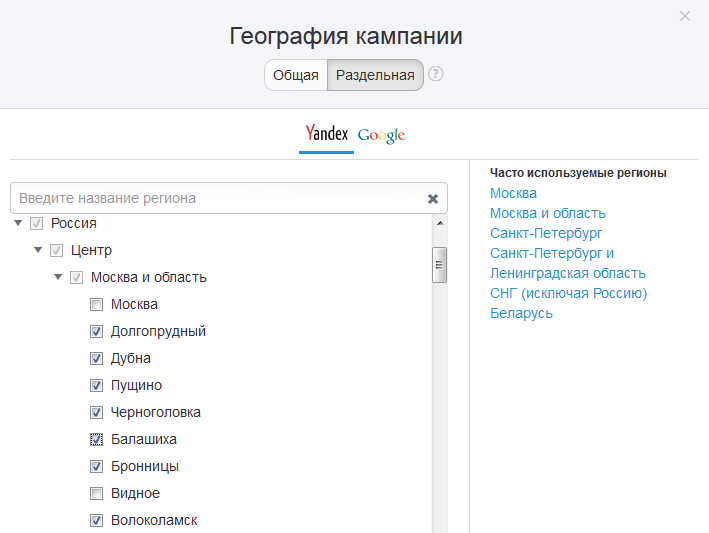
В Google, наоборот, хорошо проработана география стран Европы, США, Австралии и Латинской Америки. Можно выбрать для показа рекламы определенные районы крупных городов, например, Дюссельдорфа.
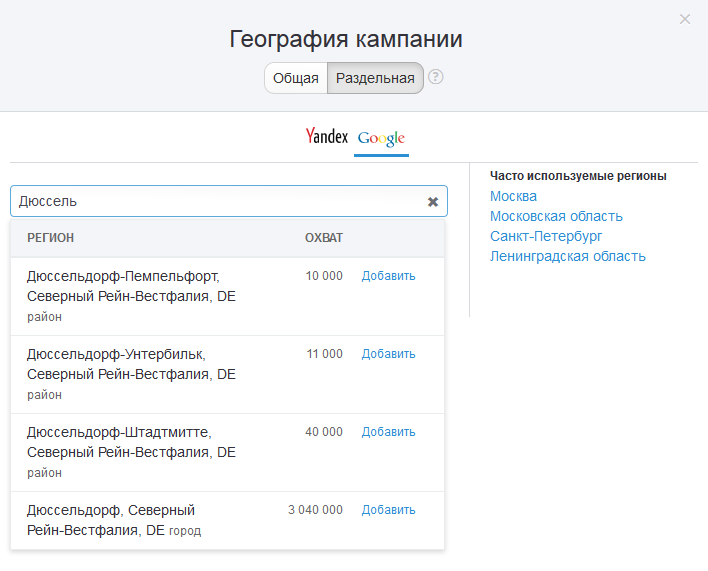
Не забудьте нажать кнопку «Готово» и запомнить свой выбор!
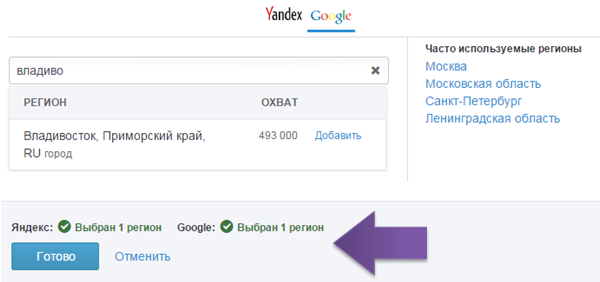
Кликните по шкале, чтобы выбрать время показа рекламы.
По умолчанию установлен круглосуточный показ рекламы, все дни и часы на шкале — зеленого цвета. Чтобы отключить ненужное время или день, кликните по нему — и поле станет белым.
Подумайте, когда пользователи скорее всего будут искать ваш товар. Заказ еды на дом чаще всего ищут перед обедом, начиная с 11 часов, а билеты на развлекательные мероприятия — в конце рабочей недели.
Важно! Время на часовой шкале — московское, вне зависимости от региона показа. Чтобы указать правильные часы для вашего региона, учитывайте временную разницу с Москвой.
Пример:
Разница во времени между Москвой и Екатеринбургом: -2 часа.
Для показа с 8-00 до 14-00 и с 18-00 до 23-00 в Екатеринбурге, выберите на шкале время с 6-00 до 12-00 и с 16-00 до 21-00.
Важно! На Яндексе есть правило — вы обязательно должны показывать рекламу в будни не меньше 40 часов.
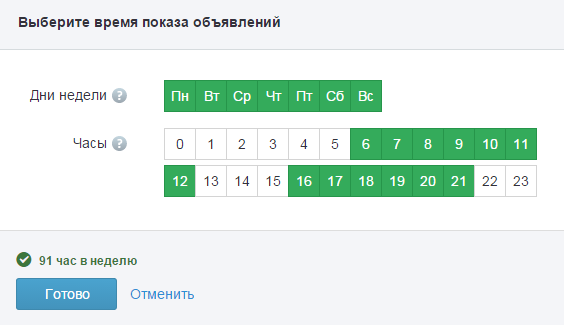
![]()
Карточка пользователя — это вся самая информация о бизнесе, компактно упакованная на одной страничке.
Чтобы создать карточку, нажмите на ссылку Управление карточками пользователя
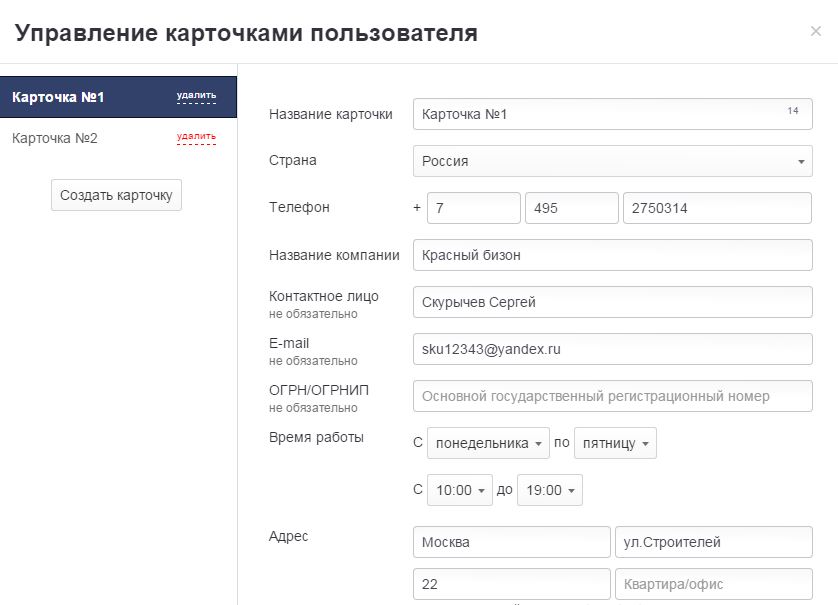
Вы заполняете короткую анкету с самой важной контактной информацией о вашем бизнесе – адреса, телефоны, часы работы, способы связи, а Яндекс генерирует из неё страничку с фрагментом карты, где вы находитесь. Это очень удобно, и пользователи часто распечатывают карту проезда таким образом или просматривают на смартфоне и планшете. На Google карточка пользователя поможет найти ваше предприятие на картах и найти до вас самый короткий маршрут.
Вы можете создать столько карточек пользователя, сколько захотите. Их количество не ограничено. Это особенно актуально, если у вас несколько предприятий с разными адресами или несколько офисов, филиалов и т. п. Вам не придется при создании новой кампании вводить снова контактные данные, просто выберите нужную карточку.
Карточка пользователя повышает качество объявления, поэтому мы настоятельно рекомендуем её использовать.
Карточка пользователя на Яндексе
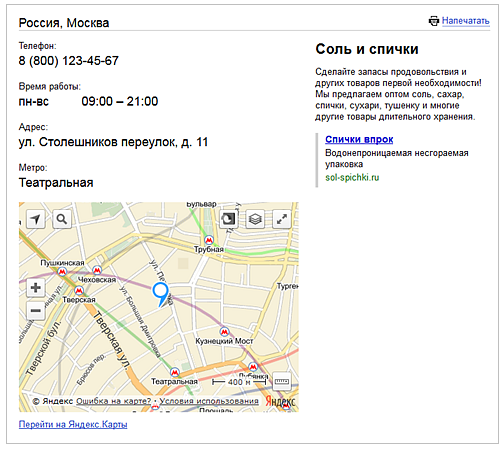
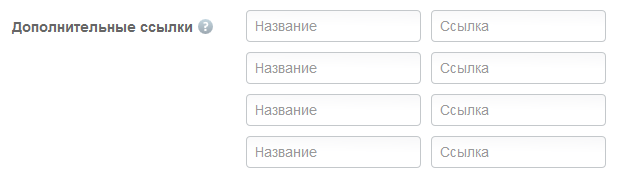
Добавьте к объявлению до 4 дополнительных ссылок.
Дополнительные ссылки помогут повысить качество объявления (а следовательно, сэкономить деньги) и сделать его заметным и ярким.
Дополнительные ссылки ведут на разные, самые важные страницы вашего сайта. Например, на страницу с текущей распродажей, на страницу моделей определенной фирмы и т.п.
Создайте ссылки "Распродажа", "Новогодняя акция", "Модели до 5000 руб.", "Популярные модели", "Новая коллекция" — на самые посещаемые страницы вашего сайта.
Вот так выглядят дополнительные ссылки в объявлении на Яндексе:
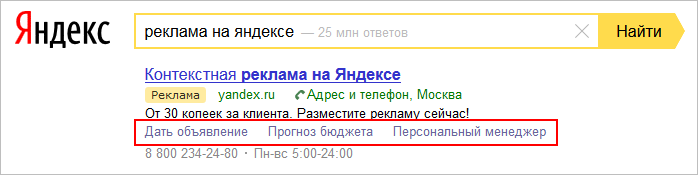
Мы настоятельно рекомендуем использовать дополнительные ссылки. Они повышают эффективность объявления до 40%.
Клик по доп. ссылке стоит столько же, как и клик по основной ссылке объявления. Не важно, кликнет пользователь по одной доп. ссылке или сразу по всем, вы заплатите только за 1 клик.
Если пользователь кликнет еще и по основной ссылке, вы заплатите за 2 клика.
Минус-слова нужны, чтобы отсечь ненужные показы.

К минус-словам для кампании относятся «мусорные слова», показ по которым нам точно не нужен: «бесплатно», «халява», «скачать реферат» и тому подобные.
Добавьте их сейчас для экономии времени. Потом вы сможете добавить и исправить минус-слова для групп объявлений и для каждого объявления в отдельности.
Если вы продаете дверные замки, то вам не нужно показывать рекламу, когда кто-то ищет "воздушные замки" или "замки Франции". Добавьте в список минус слов "Франция, Франции, воздушные, песочные". Но если вы продаете не только замки для дверей, но и дверные ручки производства Франции, то не добавляйте Францию в минус-слова сейчас, а приберегите для минус-слов на уровне группы объявлений. Группы объявлений мы разберем на следующем шаге.
Стратегии для поиска
Создавайте автоматические стратегии самостоятельно (как — смотрите на Шаге 3) или выберите одну из предложенных.
Стратегия будет автоматически управлять вашими ставками.
Ручное управление означает, что вы устанавливаете ставки вручную, а система старается разместить вас на максимальной позиции, доступной при этой ставке.
Объем трафика — это возможность получать необходимый объем трафика и при этом никогда не попадать на первую позицию (например, на 1-ое спецразмещение или 1-ое место гарантии – в зависимости от вашей ставки) по всем ключевым словам сразу. Таким образом, вы будете всегда показываться на самых выгодных позициях.
Работа с ключевыми словами

Мы рекомендуем вам не убирать галочки со следующих пунктов.
Дополнительные релевантные слова – это ключевые слова во множественном числе, набранные с ошибками (ортапед, прихмахер), синонимы (стоматолог = зубной врач), транслитерации (айфон 6) и другие формы уже имеющегося у вас ключевого слова, которые по другому пишутся, но имеют такое же значение.
Поставьте галочку, чтобы показывать слова по ним тоже. Расход по ним отрегулируйте, указав процент от общего бюджета кампании.
Важно! Показы по релевантным словам не влияют на выбранный вами дневной бюджет. Он не увеличится.
Автоматическое уточнение фраз — на основании статистики запросов Яндекс будет добавлять к словам минус-слова, чтобы избежать нецелевых показов. Другими словами, чтобы не показывать объявление при запросе «газонокосилки скачать реферат» и им подобным. Не снимайте галочку.
Внешняя статистика

Важный пункт для тех, кто использует сторонние модули сбора и анализа статистики, например, Яндекс.Метрику.
Поставьте галочки, если хотите подключить разметку ссылок для внешних модулей статистики.
Запрет показов

Запретите показ рекламных на определенных сайтах в партнерской сети Яндекса (например, на mamba.ru или qip.ru), если вы считаете, что среди аудитории этого нет потенциальных клиентов.
Просто напишите здесь сайт, который хотите исключить.
Важно! Нельзя запретить сайты-проекты Яндекса и Mail.Ru.
Стратегии для рекламной сети

Включение\выключение показов в рекламной сети Яндекса.
Рекламная сеть — это сайты-партнеры Яндекса, десятки тысяч сайтов, среди которых такие проекты, как Mail.Ru, Rambler, Afisha, Ria, Lenta.Ru, LiveJournal, Avito и многие другие.
По умолчанию рекламная сеть всегда включена, и мы не рекомендуем её отключать.
Привяжите ставку для ключевых слов в рекламной сети к уже существующей стратегии в поиске.
Для этого используйте коэффициент. 100% - такая же ставка, как на поиске, 50% - половина от неё и т.д.
Если вы хотите настроить ставки для рекламной сети без привязки к поиску (например, вы создаете кампанию исключительно на сеть), то выберите пункт Независимое управление ставками. Тогда вы сможете задать ставки для показов в рекламной сети вручную. Ставки мы рассмотрим на Шаге 3.
Ставка на мобильные устройства
![]()
Если ваш сайт адаптирован для показов на мобильных устройствах, не упустите возможность найти клиентов среди пользователей смартфонов и планшетов. Ставка на мобильных устройствах привязана к ставке на обычных компютерах и регулируется с помощью коэффициента. Увеличивайте коэффициент, если хотите привлечь больше клиентов из мобильного поиска. Диапазон коэффициента — от 10% до 400%.
Коэффициент 100% означает, что максимальная ставка на мобильных устройствах будет такой же, как ставка на компьютерах и ноутбуках.
Если у вас нет мобильной версии сайта или она недоработана, поставьте самый низкий коэффициент — 10%.
Стратегия для поиска
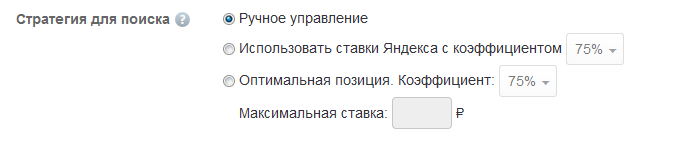
Ручное управление — вы задаете ставку вручную, как показано на Шаге 3.
Использовать ставки Яндекса — вы привязываете ставку в Google к уже выбранной стратегии в Яндексе.
100% — те же ставки, что и на Яндексе, 50% — ставки в два раза ниже, 200% — в два раза выше. Диапазон коэффициента — от 50% до 200%.
Оптимальная позиция
Стратегия, позволяющая удерживать нужную вам позицию показа на первой странице с результатами поиска.
Если вы выбрали коэффициент 0% — позиция показа внизу страницы.
40% — позиция в середине блока слева от результатов поиска.
70% — позиция вверху блока слева от результатов поиска.
95% — позиция вверху страницы, над результатами поиска.
Укажите вручную потолок ставки — больше какой суммы вы не готовы платить — в поле Максимальная ставка. Максимальная ставка не будет превышена.
Оптимизация показов

По умолчанию выбрана автооптимизация показов — это значит, что чаще показываются те объявления, по которым чаще кликают.
Равномерное чередования – все объявления показываются одинаковое количество раз.
Языки

Выберите язык ваших потенциальных клиентов. Тогда ваши объявления увидят те пользователи, у кого данный язык выбран в настройках браузера.
Мы рекомендуем обязательно указывать английский, у многих пользователей из России и СНГ в качестве языка по умолчанию в браузере установлен английский.
Рекламная сеть
По умолчанию рекламная сеть Google включена. Мы не рекомендуем её отключать.
Рекламная сеть Google (Google Display Network) — это 80% сайтов мирового интернета. Таргетинг осуществляется по тем же ключевым словам, которые вы используете в поиске. Google автоматически оптимизирует расход и ставку для рекламной сети.
Ставка на мобильные устройства
![]()
Все те же правила, как на Яндексе.
Если ваш сайт адаптирован для показов на мобильных устройствах, не упустите возможность найти клиентов среди пользователей смартфонов и планшетов. Ставка на мобильных устройствах привязана к ставке на обычных компютерах и регулируется с помощью коэффициента. Увеличивайте коэффициент, если хотите привлечь больше клиентов из мобильного поиска. Диапазон коэффициента — от 10% до 400%.
Коэффициент 100% означает, что максимальная ставка на мобильных устройствах будет такой же, как ставка на компьютерах и ноутбуках.
Если у вас нет мобильной версии сайта или она недоработана, поставьте самый низкий коэффициент — 10%.
Следующий шаг → Шаг 2. Напишем объявления и подберем ключевые слова
Шаг 1. Основные настройки
Если вы впервые работаете с контекстной рекламой, мы рекомендуем вам настроить кампанию вместе с системой.
Мы разбили настройку на 5 шагов, чтобы вы могли сосредоточиться на одном параметре, прежде чем перейти к другому.
Чтобы найти информацию о параметре, наведите курсор на значок информации  .
.
Если у вас есть опыт работы с контекстом и вы точно знаете, что делать, пропустите настройку с системой, кликнув «Пропустить» в правом верхнем углу.

Мы рекомендуем давать кампании такое название, чтобы вы и через два года могли точно понять, что и когда вы рекламировали. Отразите в названии рекламируемый продукт и период проведения.
Акция_Сезонные скидки — неудачное название, а Шкафы-купе_акция_январь2016 — правильное.
По умолчанию включены две площадки — Яндекс и Google. Сюда входят показы в поисковой и рекламной сети площадок, а так же показы на мобильных устройствах.
Где появится ваша реклама
Поиск Яндекса
Рекламные объявления покажут на страницах с результатами поиска Яндекса и на других сервисах компании — на Яндекс.Маркете, Яндекс.Картах и других. Узнайте больше о позициях показа в поиске Яндекса.
Рекламная сеть Яндекса
Тысячи сайтов-партнеров Яндекса, среди которых крупнейшие площадки в российском интернете — mail.ru, livejournal.com, irr.ru, avito.ru и другие.
Поиск Google
Рекламу покажут на страницах с результатами поиска и на других службах Google — Почте, Покупках, Картах и других. Узнайте больше о позициях показа в поиске Google.
Контекстно-медийная сеть Google (КМС)
Миллионы сайтов-партнеров Google. Вашу рекламу покажут на сайтах КМС, если их содержание совпадает с вашим списком ключевых слов. Узнать, что такое ключевые слова.
Выбор сети площадок
Создать кампанию на поиск и сеть сразу нельзя. Вы можете создать кампанию на поиск для площадок Яндекс и Google, либо на рекламные сети. Рекомендуем создавать обе рекламные кампании.
Мы рекомендуем вам выбрать обе сети на каждой площадке. Показ объявлений в рекламной сети увеличит количество потенциальных клиентов, не стоит их упускать.
В этом пункте вы указываете дату, когда вы хотите начать показ рекламы на площадках.
Перед запуском каждая рекламная кампания проходит модерацию площадки: Яндекс и Google проверяют ключевые слова, объявления и контент рекламируемого сайта на соответствие их требованиям. Обычно такая проверка длится несколько минут, но в отдельных случаях она может занять до 3 дней.
Почитать о требованиях к рекламным объявлениям на площадках.
Имейте в виду, что любая рекламная кампания стартует только после прохождения проверки площадки.
Дата окончания
В этом пункте укажите, когда вы хотите завершить показ рекламы.
Важно. Если вы начали работать с контекстом недавно, не создавайте продолжительных кампаний дольше 3 недель.
Допустим, бюджет вашей кампании — 5 000 руб., а идет она три недели (21 день).
Если на шаге "Бюджет" вы выберете опцию равномерного распределения бюджета на время кампании, система разделит 5 000 руб. на 21 день. Допустимый расход средств за день в таком случае — меньше 240 руб. Этих денег может не хватить, чтобы эффективно вести кампанию. В итоге вы вообще ничего не потратите, но и не получите результата.
Укажите регионы, где вы хотите показывать рекламу. Мы рекомендуем выбирать только те регионы (области, города), которые вы непосредственно обслуживаете.
Для выбора нужного региона: введите его название и отметьте нужный вам регион (область, город) галочкой.
Если вы показываете рекламу и на Яндексе, и в Google, вы можете выбрать отдельный регион для каждой площадки, нажав на кнопку "Раздельная".
Актуально задать раздельную географию кампании, если вы планируете продавать товары и предоставлять услуги не только в России и странах СНГ, но и в Европе, США, Австралии.
У Яндекса очень хорошо проработана география России: вы можете выбрать аудиторию из регионов, областей, крупных и маленьких городов больших областей страны.
Например, можно показывать рекламу пользователям из городов Московской области, но не показывать в Москве.
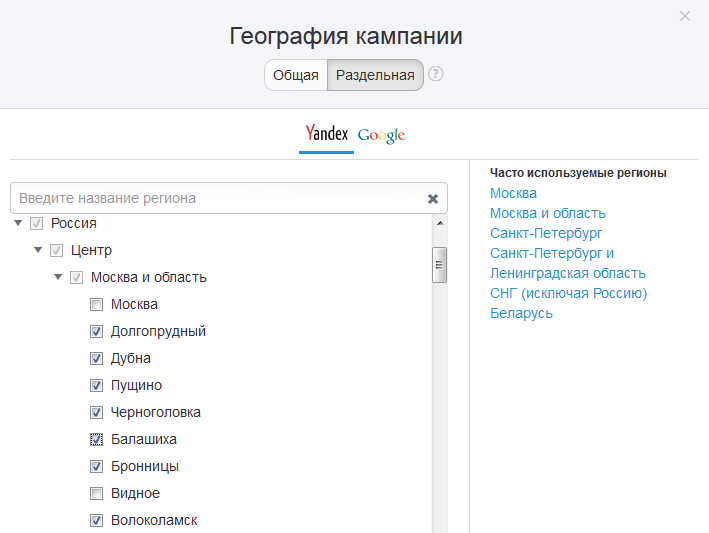
В Google, наоборот, хорошо проработана география стран Европы, США, Австралии и Латинской Америки. Можно выбрать для показа рекламы определенные районы крупных городов, например, Дюссельдорфа.
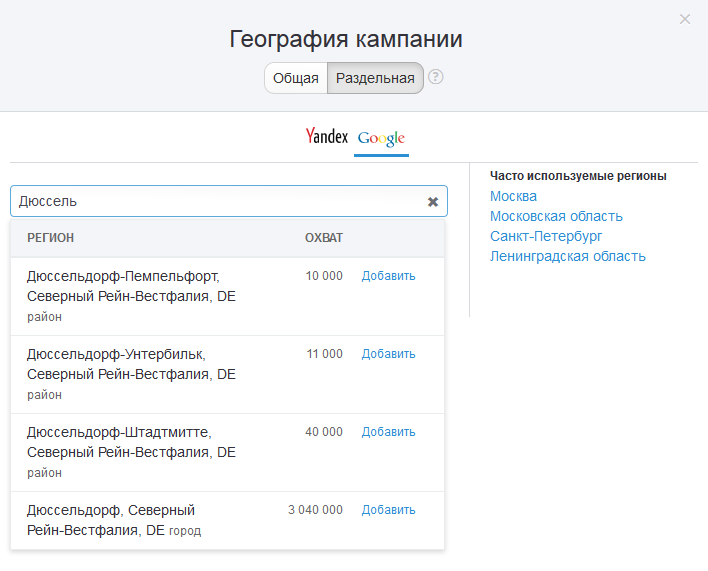
Не забудьте нажать кнопку «Готово» и запомнить свой выбор!
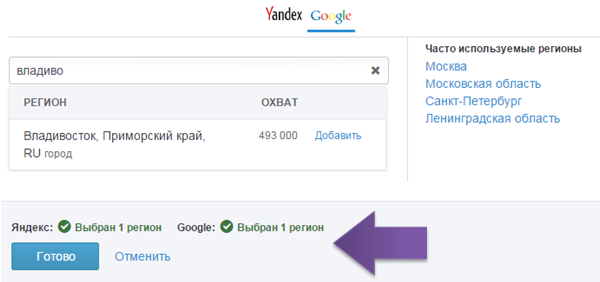
Кликните по шкале, чтобы выбрать время показа рекламы.
По умолчанию установлен круглосуточный показ рекламы, все дни и часы на шкале — зеленого цвета. Чтобы отключить ненужное время или день, кликните по нему — и поле станет белым.
Подумайте, когда пользователи скорее всего будут искать ваш товар. Заказ еды на дом чаще всего ищут перед обедом, начиная с 11 часов, а билеты на развлекательные мероприятия — в конце рабочей недели.
Важно! Время на часовой шкале — московское, вне зависимости от региона показа. Чтобы указать правильные часы для вашего региона, учитывайте временную разницу с Москвой.
Пример:
Разница во времени между Москвой и Екатеринбургом: -2 часа.
Для показа с 8-00 до 14-00 и с 18-00 до 23-00 в Екатеринбурге, выберите на шкале время с 6-00 до 12-00 и с 16-00 до 21-00.
Важно! На Яндексе есть правило — вы обязательно должны показывать рекламу в будни не меньше 40 часов.
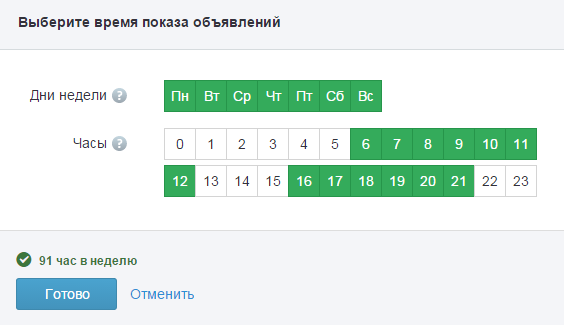
![]()
Карточка пользователя — это вся самая информация о бизнесе, компактно упакованная на одной страничке.
Чтобы создать карточку, нажмите на ссылку Управление карточками пользователя
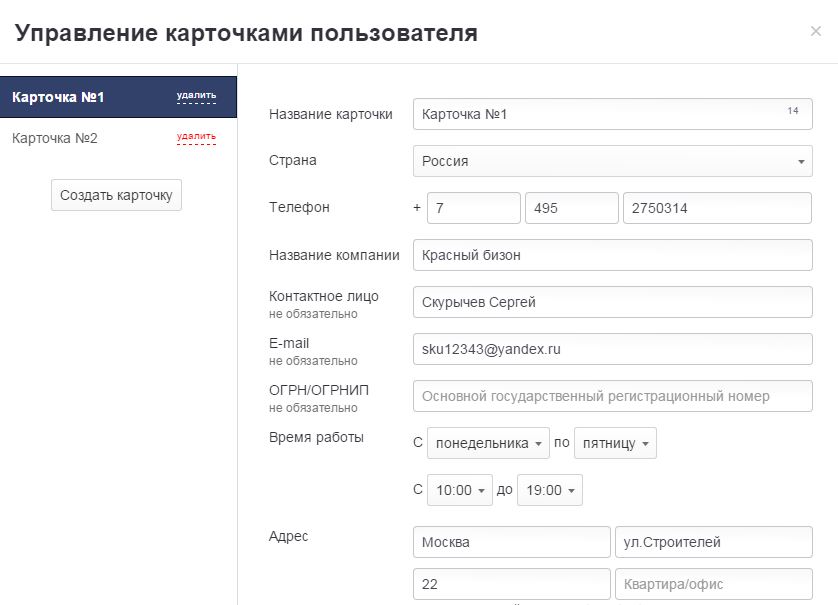
Вы заполняете короткую анкету с самой важной контактной информацией о вашем бизнесе – адреса, телефоны, часы работы, способы связи, а Яндекс генерирует из неё страничку с фрагментом карты, где вы находитесь. Это очень удобно, и пользователи часто распечатывают карту проезда таким образом или просматривают на смартфоне и планшете. На Google карточка пользователя поможет найти ваше предприятие на картах и найти до вас самый короткий маршрут.
Вы можете создать столько карточек пользователя, сколько захотите. Их количество не ограничено. Это особенно актуально, если у вас несколько предприятий с разными адресами или несколько офисов, филиалов и т. п. Вам не придется при создании новой кампании вводить снова контактные данные, просто выберите нужную карточку.
Карточка пользователя повышает качество объявления, поэтому мы настоятельно рекомендуем её использовать.
Карточка пользователя на Яндексе
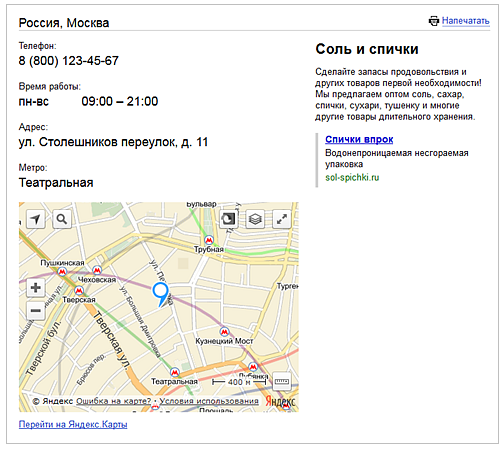
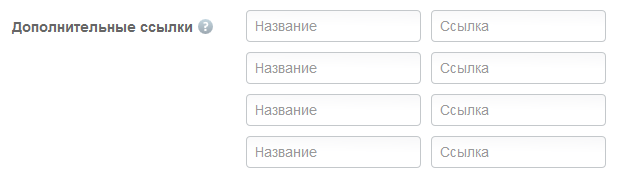
Добавьте к объявлению до 4 дополнительных ссылок.
Дополнительные ссылки помогут повысить качество объявления (а следовательно, сэкономить деньги) и сделать его заметным и ярким.
Дополнительные ссылки ведут на разные, самые важные страницы вашего сайта. Например, на страницу с текущей распродажей, на страницу моделей определенной фирмы и т.п.
Создайте ссылки "Распродажа", "Новогодняя акция", "Модели до 5000 руб.", "Популярные модели", "Новая коллекция" — на самые посещаемые страницы вашего сайта.
Вот так выглядят дополнительные ссылки в объявлении на Яндексе:
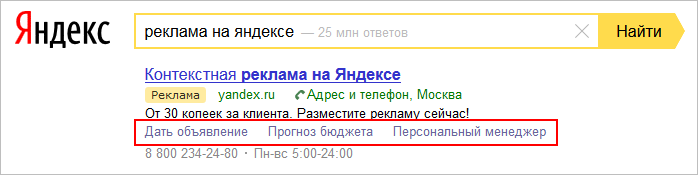
Мы настоятельно рекомендуем использовать дополнительные ссылки. Они повышают эффективность объявления до 40%.
Клик по доп. ссылке стоит столько же, как и клик по основной ссылке объявления. Не важно, кликнет пользователь по одной доп. ссылке или сразу по всем, вы заплатите только за 1 клик.
Если пользователь кликнет еще и по основной ссылке, вы заплатите за 2 клика.
Минус-слова нужны, чтобы отсечь ненужные показы.

К минус-словам для кампании относятся «мусорные слова», показ по которым нам точно не нужен: «бесплатно», «халява», «скачать реферат» и тому подобные.
Добавьте их сейчас для экономии времени. Потом вы сможете добавить и исправить минус-слова для групп объявлений и для каждого объявления в отдельности.
Если вы продаете дверные замки, то вам не нужно показывать рекламу, когда кто-то ищет "воздушные замки" или "замки Франции". Добавьте в список минус слов "Франция, Франции, воздушные, песочные". Но если вы продаете не только замки для дверей, но и дверные ручки производства Франции, то не добавляйте Францию в минус-слова сейчас, а приберегите для минус-слов на уровне группы объявлений. Группы объявлений мы разберем на следующем шаге.
Стратегии для поиска
Создавайте автоматические стратегии самостоятельно (как — смотрите на Шаге 3) или выберите одну из предложенных.
Стратегия будет автоматически управлять вашими ставками.
Ручное управление означает, что вы устанавливаете ставки вручную, а система старается разместить вас на максимальной позиции, доступной при этой ставке.
Объем трафика — это возможность получать необходимый объем трафика и при этом никогда не попадать на первую позицию (например, на 1-ое спецразмещение или 1-ое место гарантии – в зависимости от вашей ставки) по всем ключевым словам сразу. Таким образом, вы будете всегда показываться на самых выгодных позициях.
Работа с ключевыми словами

Мы рекомендуем вам не убирать галочки со следующих пунктов.
Дополнительные релевантные слова – это ключевые слова во множественном числе, набранные с ошибками (ортапед, прихмахер), синонимы (стоматолог = зубной врач), транслитерации (айфон 6) и другие формы уже имеющегося у вас ключевого слова, которые по другому пишутся, но имеют такое же значение.
Поставьте галочку, чтобы показывать слова по ним тоже. Расход по ним отрегулируйте, указав процент от общего бюджета кампании.
Важно! Показы по релевантным словам не влияют на выбранный вами дневной бюджет. Он не увеличится.
Автоматическое уточнение фраз — на основании статистики запросов Яндекс будет добавлять к словам минус-слова, чтобы избежать нецелевых показов. Другими словами, чтобы не показывать объявление при запросе «газонокосилки скачать реферат» и им подобным. Не снимайте галочку.
Внешняя статистика

Важный пункт для тех, кто использует сторонние модули сбора и анализа статистики, например, Яндекс.Метрику.
Поставьте галочки, если хотите подключить разметку ссылок для внешних модулей статистики.
Запрет показов

Запретите показ рекламных на определенных сайтах в партнерской сети Яндекса (например, на mamba.ru или qip.ru), если вы считаете, что среди аудитории этого нет потенциальных клиентов.
Просто напишите здесь сайт, который хотите исключить.
Важно! Нельзя запретить сайты-проекты Яндекса и Mail.Ru.
Стратегии для рекламной сети

Включение\выключение показов в рекламной сети Яндекса.
Рекламная сеть — это сайты-партнеры Яндекса, десятки тысяч сайтов, среди которых такие проекты, как Mail.Ru, Rambler, Afisha, Ria, Lenta.Ru, LiveJournal, Avito и многие другие.
По умолчанию рекламная сеть всегда включена, и мы не рекомендуем её отключать.
Привяжите ставку для ключевых слов в рекламной сети к уже существующей стратегии в поиске.
Для этого используйте коэффициент. 100% - такая же ставка, как на поиске, 50% - половина от неё и т.д.
Если вы хотите настроить ставки для рекламной сети без привязки к поиску (например, вы создаете кампанию исключительно на сеть), то выберите пункт Независимое управление ставками. Тогда вы сможете задать ставки для показов в рекламной сети вручную. Ставки мы рассмотрим на Шаге 3.
Ставка на мобильные устройства
![]()
Если ваш сайт адаптирован для показов на мобильных устройствах, не упустите возможность найти клиентов среди пользователей смартфонов и планшетов. Ставка на мобильных устройствах привязана к ставке на обычных компютерах и регулируется с помощью коэффициента. Увеличивайте коэффициент, если хотите привлечь больше клиентов из мобильного поиска. Диапазон коэффициента — от 10% до 400%.
Коэффициент 100% означает, что максимальная ставка на мобильных устройствах будет такой же, как ставка на компьютерах и ноутбуках.
Если у вас нет мобильной версии сайта или она недоработана, поставьте самый низкий коэффициент — 10%.
Стратегия для поиска
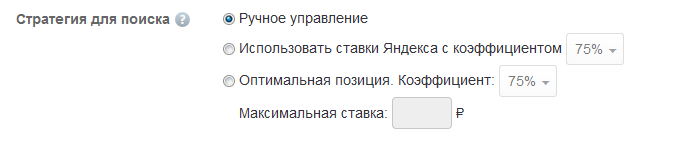
Ручное управление — вы задаете ставку вручную, как показано на Шаге 3.
Использовать ставки Яндекса — вы привязываете ставку в Google к уже выбранной стратегии в Яндексе.
100% — те же ставки, что и на Яндексе, 50% — ставки в два раза ниже, 200% — в два раза выше. Диапазон коэффициента — от 50% до 200%.
Оптимальная позиция
Стратегия, позволяющая удерживать нужную вам позицию показа на первой странице с результатами поиска.
Если вы выбрали коэффициент 0% — позиция показа внизу страницы.
40% — позиция в середине блока слева от результатов поиска.
70% — позиция вверху блока слева от результатов поиска.
95% — позиция вверху страницы, над результатами поиска.
Укажите вручную потолок ставки — больше какой суммы вы не готовы платить — в поле Максимальная ставка. Максимальная ставка не будет превышена.
Оптимизация показов

По умолчанию выбрана автооптимизация показов — это значит, что чаще показываются те объявления, по которым чаще кликают.
Равномерное чередования – все объявления показываются одинаковое количество раз.
Языки

Выберите язык ваших потенциальных клиентов. Тогда ваши объявления увидят те пользователи, у кого данный язык выбран в настройках браузера.
Мы рекомендуем обязательно указывать английский, у многих пользователей из России и СНГ в качестве языка по умолчанию в браузере установлен английский.
Рекламная сеть
По умолчанию рекламная сеть Google включена. Мы не рекомендуем её отключать.
Рекламная сеть Google (Google Display Network) — это 80% сайтов мирового интернета. Таргетинг осуществляется по тем же ключевым словам, которые вы используете в поиске. Google автоматически оптимизирует расход и ставку для рекламной сети.
Ставка на мобильные устройства
![]()
Все те же правила, как на Яндексе.
Если ваш сайт адаптирован для показов на мобильных устройствах, не упустите возможность найти клиентов среди пользователей смартфонов и планшетов. Ставка на мобильных устройствах привязана к ставке на обычных компютерах и регулируется с помощью коэффициента. Увеличивайте коэффициент, если хотите привлечь больше клиентов из мобильного поиска. Диапазон коэффициента — от 10% до 400%.
Коэффициент 100% означает, что максимальная ставка на мобильных устройствах будет такой же, как ставка на компьютерах и ноутбуках.
Если у вас нет мобильной версии сайта или она недоработана, поставьте самый низкий коэффициент — 10%.
Следующий шаг → Шаг 2. Напишем объявления и подберем ключевые слова
